Depuis la sortie de Windows 10, Microsoft a choisi de le proposer aux utilisateurs de Windows 7, 8, 8.1 sous forme de mise à niveau gratuite.
Au même moment, des millions d'utilisateurs ont mis à niveau leurs versions de Windows et sont devenus des utilisateurs de Windows 10 avec grâce.
La mise à niveau de Windows des versions précédentes vers 10 était facile, car les notifications de Windows 10 apparaissaient de temps en temps dans le volet inférieur droit de votre ordinateur et les utilisateurs devaient simplement suivre les instructions à l'écran pour passer à Windows 10.
Peu de temps après la mise à niveau de Windows vers Windows 10, certaines personnes ont réalisé que Windows 10 n'était pas leur système d'exploitation et ont commencé à chercher Comment désinstaller Windows 10 et rétrograder vers Windows 7 ou 8.1.
Il y a certainement un tas de nouvelles fonctionnalités dans Windows 10, mais certaines personnes n'ont pas trouvé l'interface de Windows 10 aussi cool que Windows 7/8/8.1.
C'est la raison pour laquelle nous avons compilé un guide détaillé et complet sur comment désinstaller Windows 10 et revenir à Windows 7.
Alors prêt à apprendre Comment rétrograder Windows 10 ?? Continuez à lire !
Comment désinstaller Windows 10 et rétrograder vers Windows 7 ou 8.1 :
Si vous avez récemment mis à niveau Windows vers Windows 10, les choses sont assez simples pour vous.
Parce que vous bénéficiez d'une option de rétrogradation facile de Windows auprès de Microsoft dans les 30 jours suivant la mise à niveau de votre version de Windows.
Et une période d'essai de 30 jours est suffisante pour que chacun puisse décider s'il souhaite conserver la version de Windows nouvellement installée sur son ordinateur ou s'il souhaite la restaurer !
Mais si plus de 30 jours se sont écoulés depuis la mise à niveau de Windows vers Windows 10, les choses pourraient devenir un peu complexes pour vous !
Mais la bonne nouvelle est qu'il est toujours possible de revenir à Windows 7 et 8.1.
Si vous avez récemment mis à niveau votre version de Windows, suivez simplement les étapes ci-dessous et découvrez comment rétrograder Windows 10 préinstallé vers Windows 7/8.1.
Remarque: Avant de commencer le processus de rétrogradation, il est recommandé de faire une copie de sauvegarde de votre disque dur. Bien qu'il existe de très rares risques de perte de données, il est toujours judicieux de ne pas prendre de risque.
Étape 1 : Sur votre ordinateur Windows 10, cliquez simplement sur le menu Démarrer et accédez à Paramètres. Jetez un œil à la capture d'écran ci-dessous.
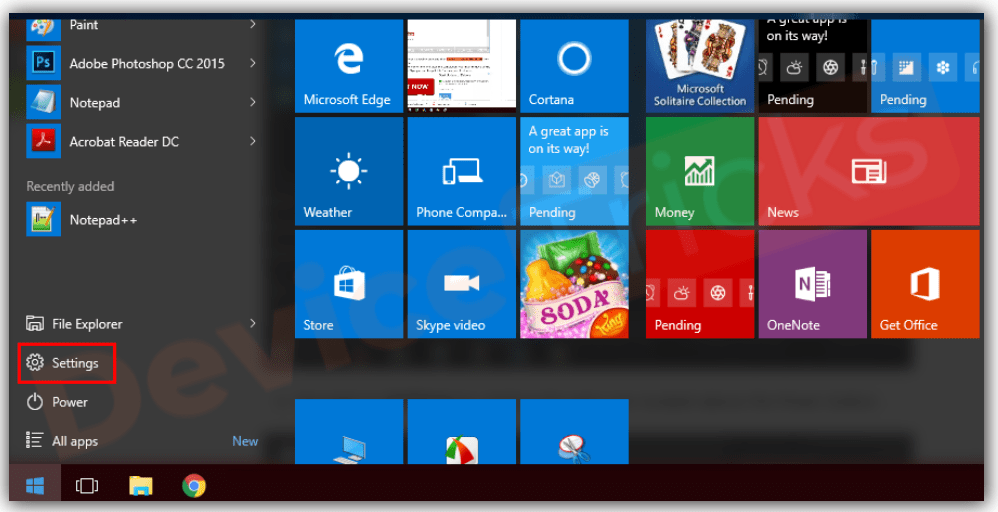
Étape 2 : En cliquant sur le Paramètres L’option vous redirigera vers la page suivante.
Maintenant, vous devez cliquer sur le Mise à jour et sécurité option.
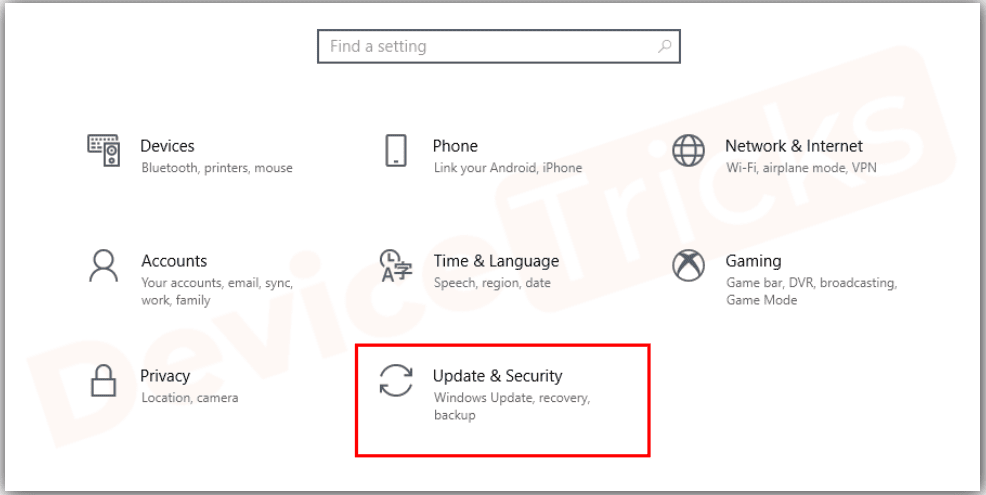
Étape 3 : Sur la page de mise à niveau et de sécurité, vous trouverez plusieurs options et l'une d'elles est Récupération dans le volet de gauche. Cliquez simplement sur Sur la récupération pour voir la page suivante.
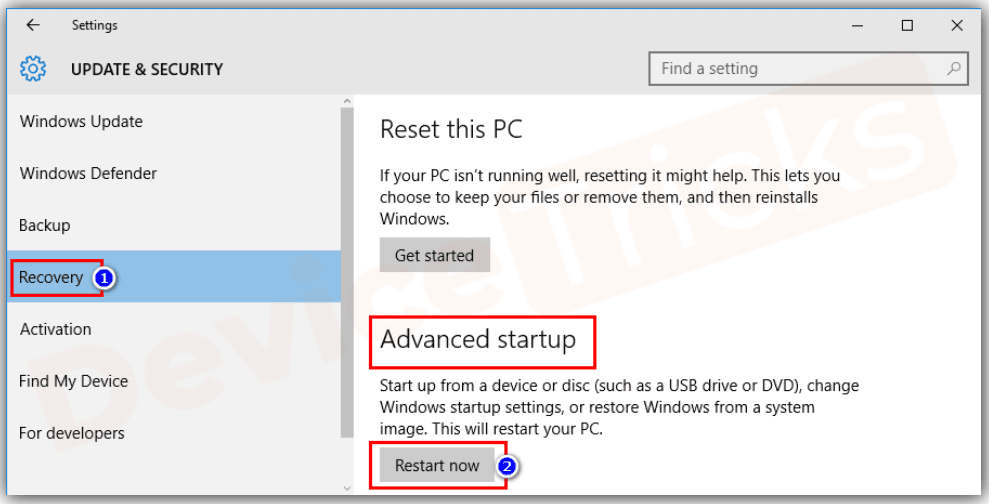
Étape 4 : Dans la capture d'écran ci-dessus, vous pouvez voir qu'il existe trois options : Réinitialisez le PC, Revenez à Windows 8, ainsi que Configuration avancée. Maintenant que notre objectif est de rétrograder la version Windows, nous devons cliquer sur Revenez à Windows 8.
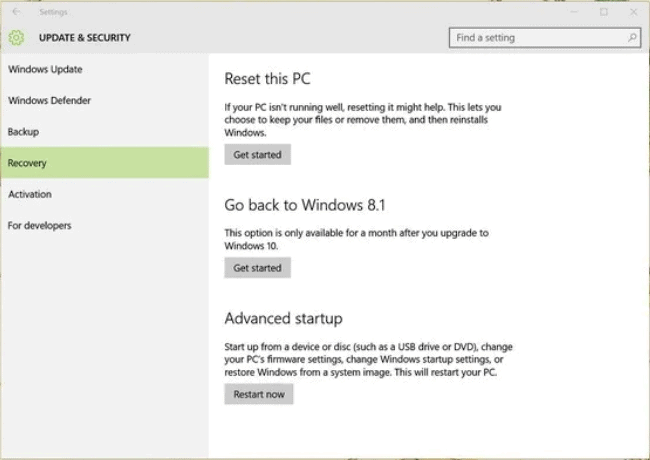
Remarque: Si les fenêtres précédemment installées sur votre ordinateur étaient Windows 7 ou Windows 8.1, vous verrez Revenez plutôt à Windows 7/8.1. Étant donné que Windows précédemment installé sur mon ordinateur était Windows 8, je vois le Revenir à Windows 8 option.
Étape 5 : Maintenant, sur l'écran suivant, vous devez sélectionner la raison de la rétrogradation de Windows 10 vers les versions précédentes, sélectionner l'une des raisons appropriées et cliquer sur Suivant. La capture d’écran de celui-ci est donnée ci-dessous.
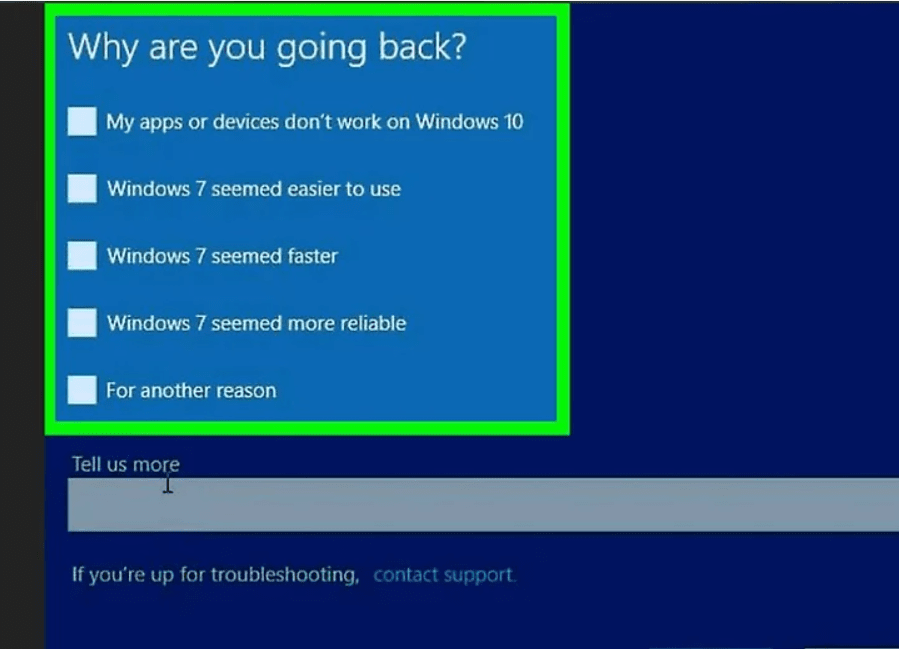
Étape 6 : À l'étape suivante, il vous sera demandé de vérifier les mises à jour du système au cas où elles pourraient résoudre votre problème. Mais si vous êtes sûr de quitter Windows 10 et de revenir à Windows 7/8/8.1, vous feriez mieux de cliquer sur Non Merci et poursuivre le processus.
Étape 7 : Continuez maintenant à lire les instructions fournies à l'écran et continuez à cliquer sur le bouton Suivant bouton pour terminer le processus.
Étape 8 : Sur l'un des écrans, vous recevrez des informations sur ce qui se passera si vous choisissez de rétrograder Windows 10. Par exemple, si vous rétrogradez Windows 10 vers des versions précédentes, tous les paramètres de l'ordinateur que vous avez définis après l'installation de Windows 10 auront disparu. et certaines applications et logiciels peuvent également être perdus.
En outre, le processus de rétrogradation peut prendre un certain temps, vous devez donc garder votre système informatique allumé et intact.
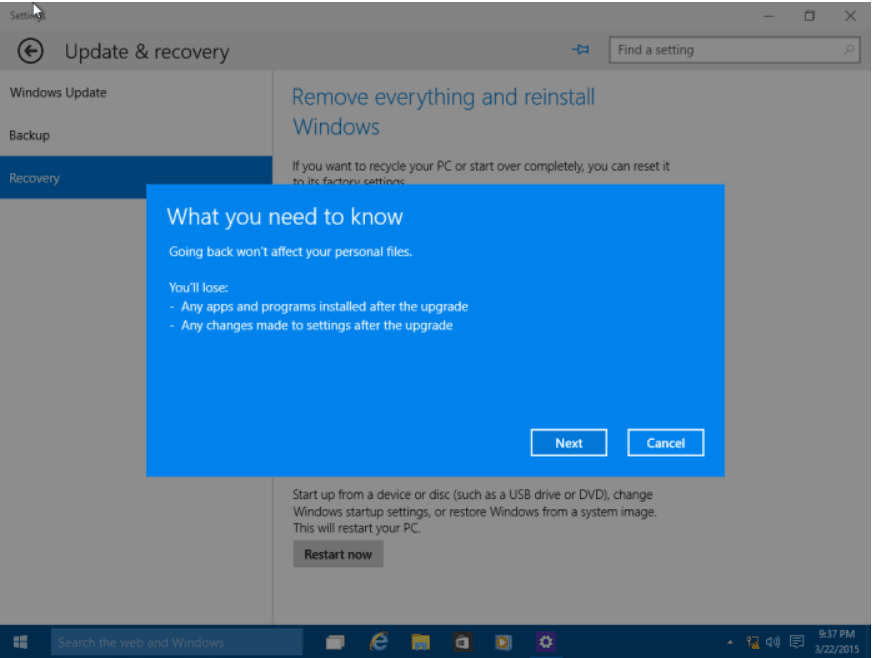
Étape 9 : À présent, vous avez presque terminé. Dès que vous cliquez sur le Suivant sur l'écran ci-dessus, vous rencontrerez l'écran suivant et vous devrez cliquer sur le Revenir à Windows 8 .
Vous avez maintenant terminé votre part du travail.
Le reste du travail est effectué par votre ordinateur, alors gardez votre ordinateur ou ordinateur portable allumé et attendez les 10 à 15 prochaines minutes jusqu'à ce que le processus soit terminé.
Une fois le processus de restauration terminé et votre ordinateur restauré avec succès à sa version précédente, le système redémarrera automatiquement et vous verrez votre version précédente et bien-aimée de Windows installée sur votre ordinateur.
Le processus n'est-il pas simple ? Ce processus de rétrogradation vers la version précédente de Windows ne s'applique que si vous avez récemment mis à niveau votre version de Windows.
Parce que chaque fois que vous mettez à niveau votre version de Windows au niveau supérieur, une copie de votre version précédente de Windows, c'est-à-dire windows.old est enregistré sur votre ordinateur.
Mais si, pour une raison quelconque, vous avez supprimé cette ancienne copie de Windows de votre ordinateur, ou si vous avez acheté un nouvel ordinateur portable sur lequel Windows 10 est installé, ou si vous avez effectué une nouvelle installation de Windows 10 sur votre ordinateur, les étapes ci-dessus ne fonctionneront pas. ça ne marche pas pour toi.
Dans de tels cas, vous devez installer manuellement Windows 7/8/8.1 sur votre ordinateur.
Et pour cela, vous devez disposer d'un CD/DVD d'installation de Windows 7/8/8.1 ou d'une clé USB avec les fichiers ISO de fenêtre souhaités et une clé de produit à 25 chiffres.
Si vous l'avez, vous pouvez réinstaller Windows 7/8/8.1 sur votre ordinateur et en profiter.
Ainsi, en fonction de la manière dont vous avez installé Windows 10 sur votre ordinateur et du nombre de jours écoulés, les étapes pour rétrograder votre version de Windows de 10 à sa version précédente peuvent varier.
Donc je suppose que maintenant tu as compris comment désinstaller Windows 10 et rétrograder vers Windows 7 ou 8.1.
Si vous avez des doutes ou des questions, envoyez-nous un commentaire et un membre de notre équipe vous contactera dans les plus brefs délais.
Liens rapides -




